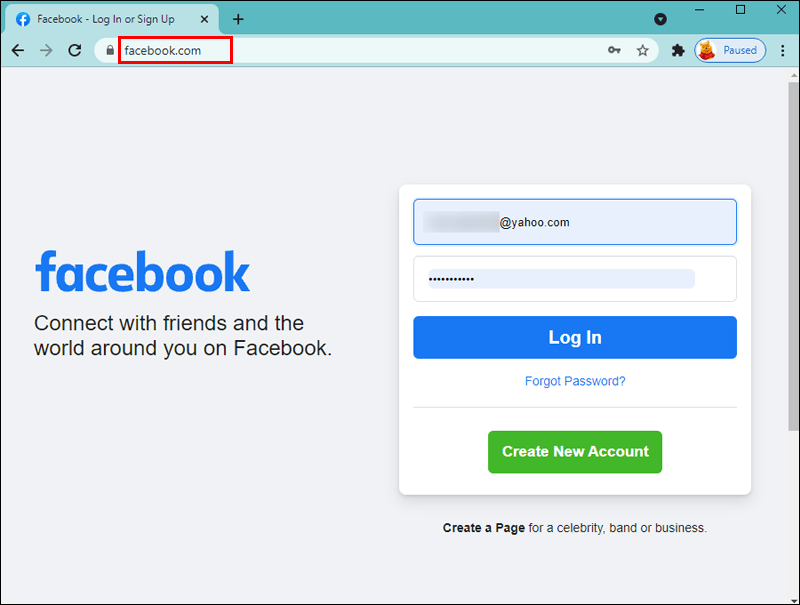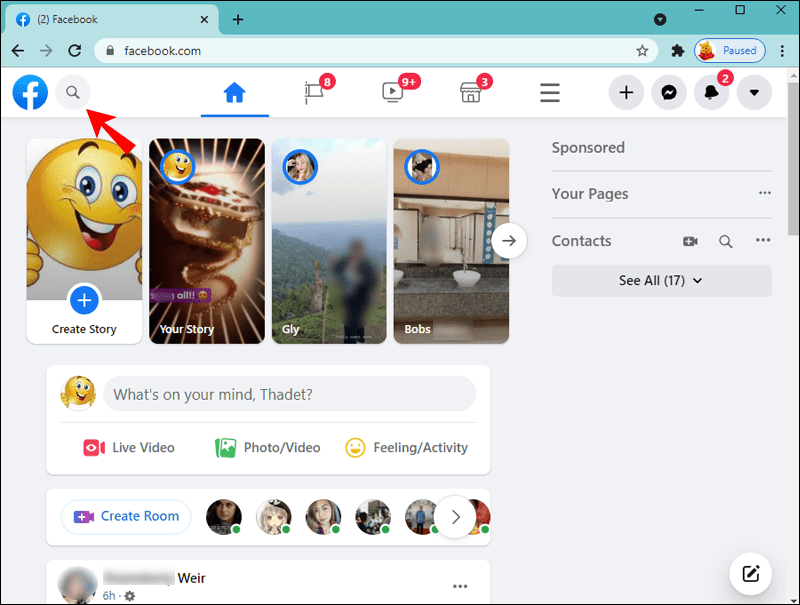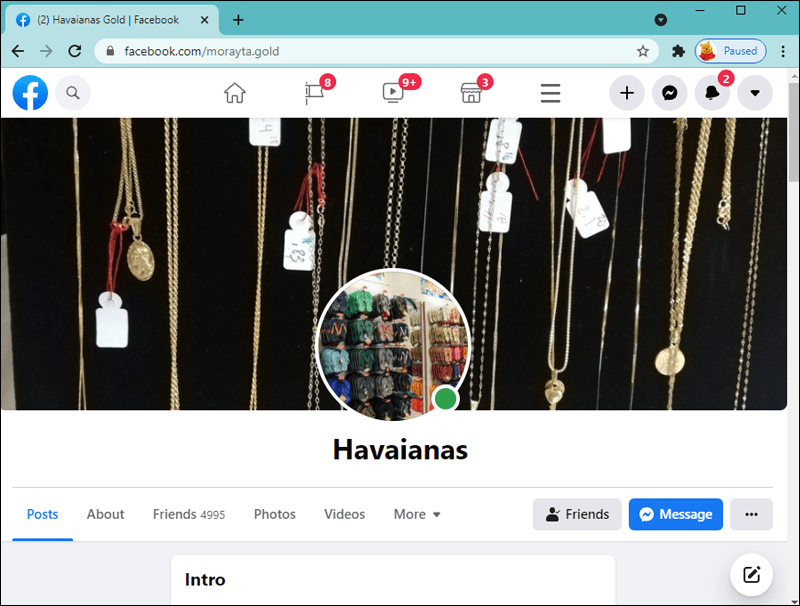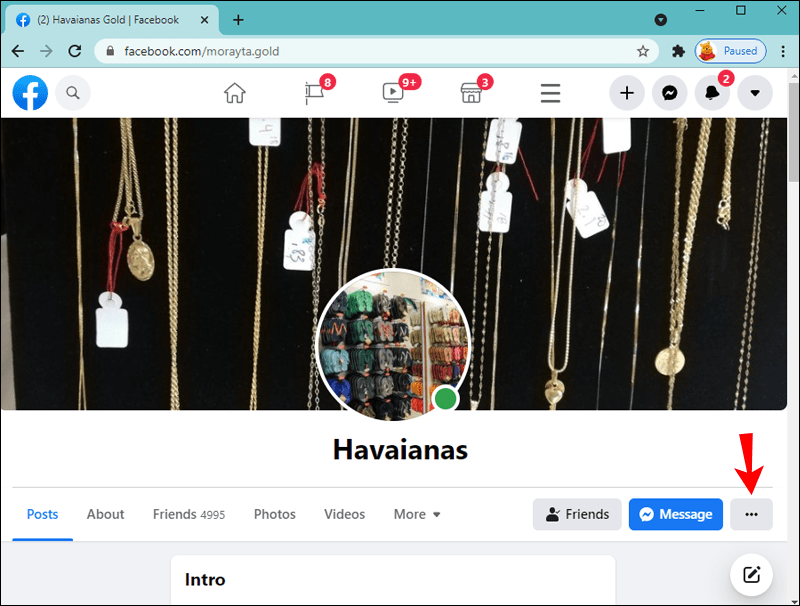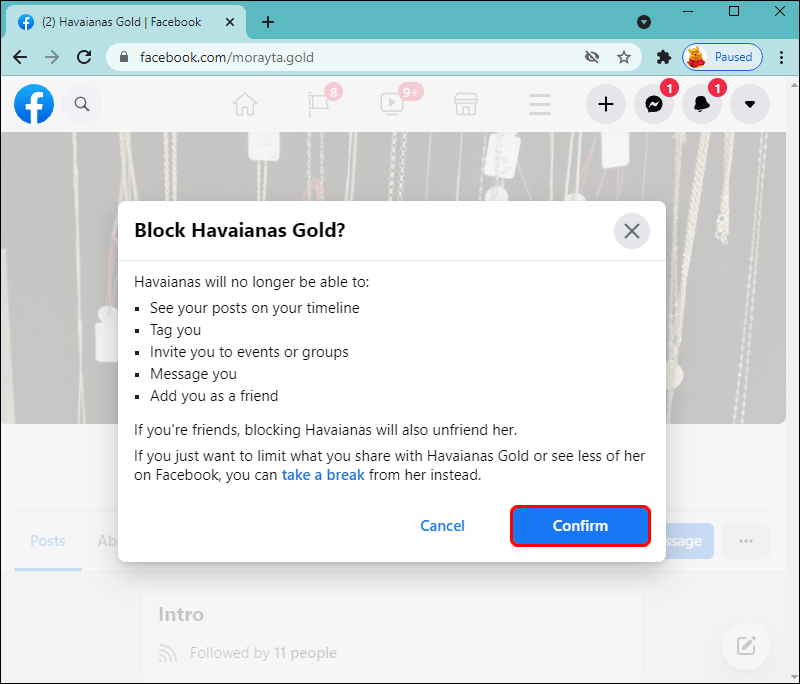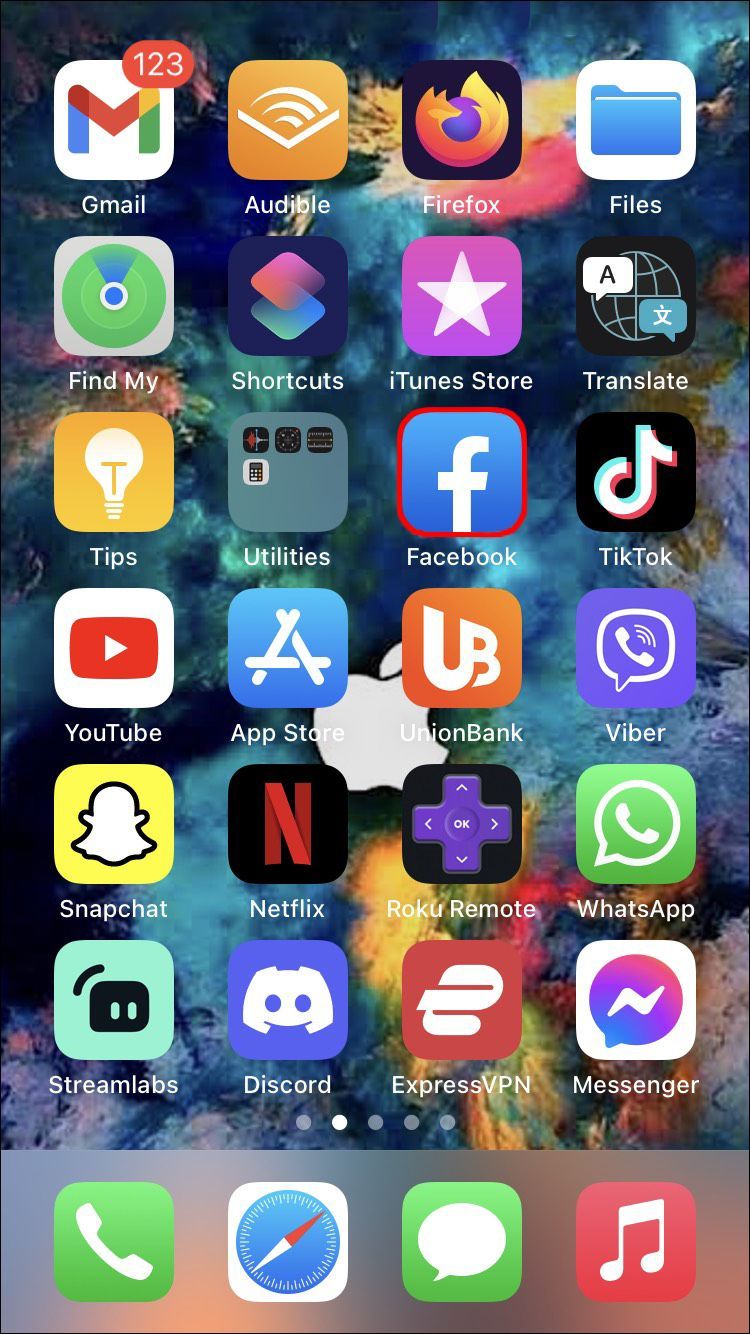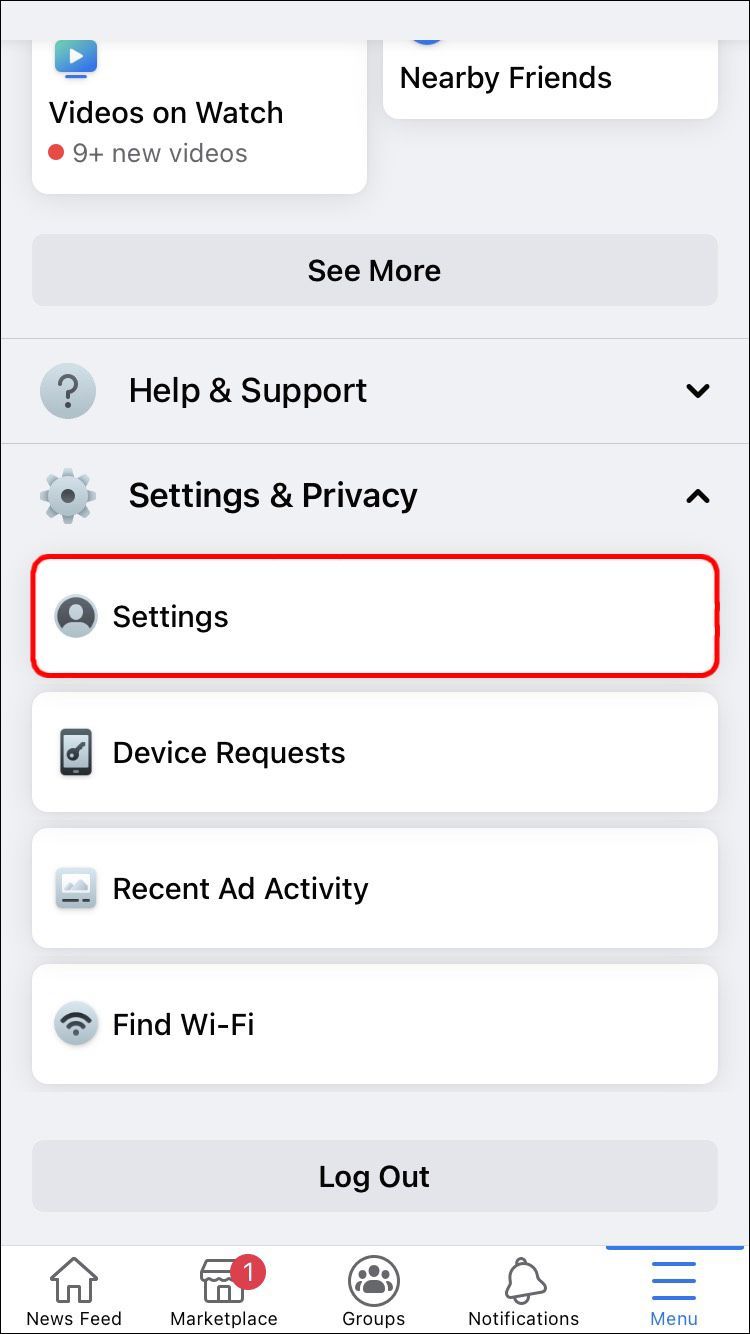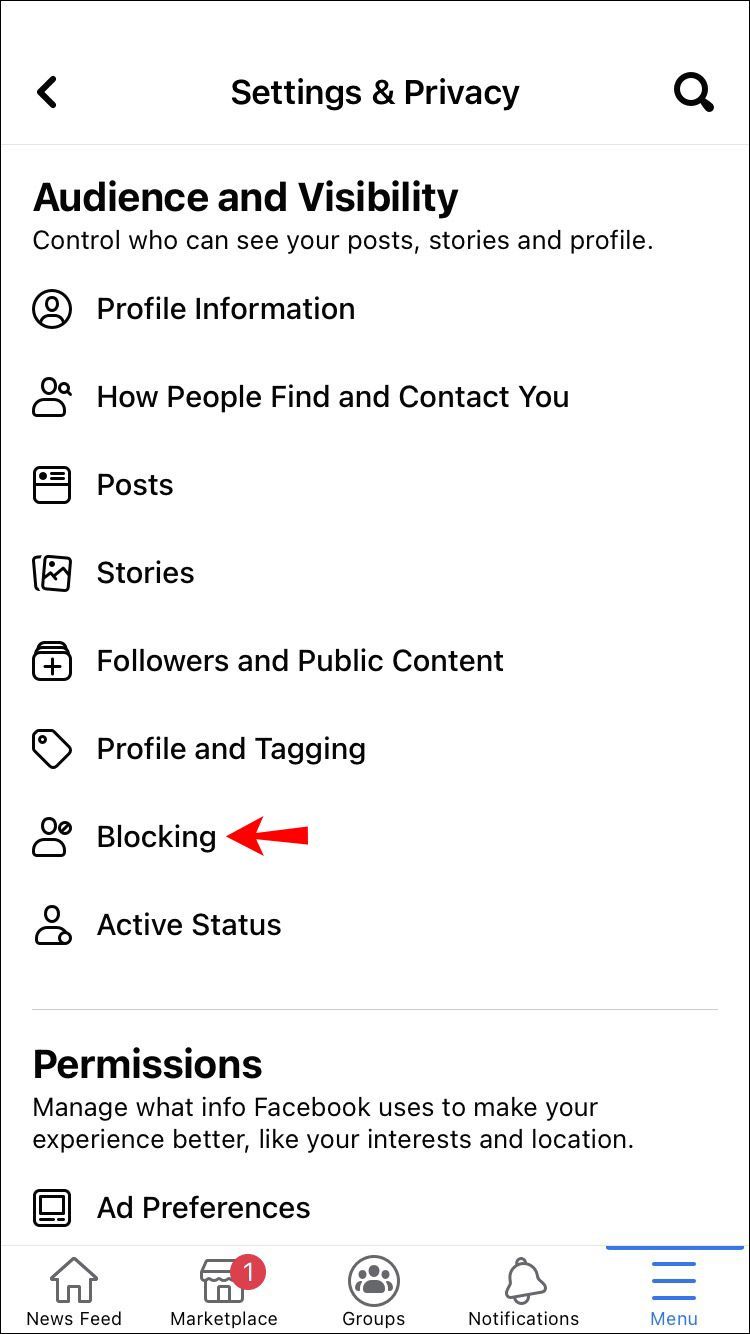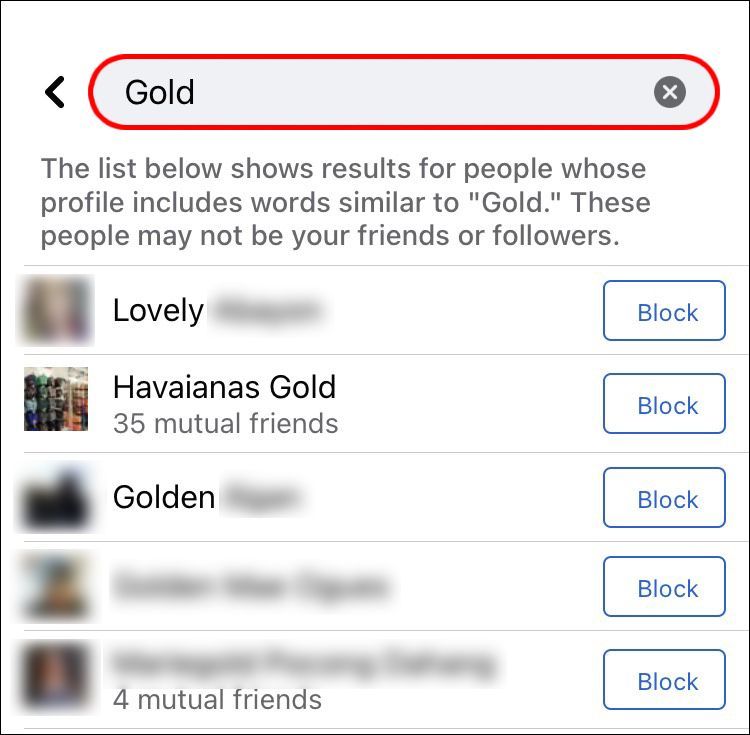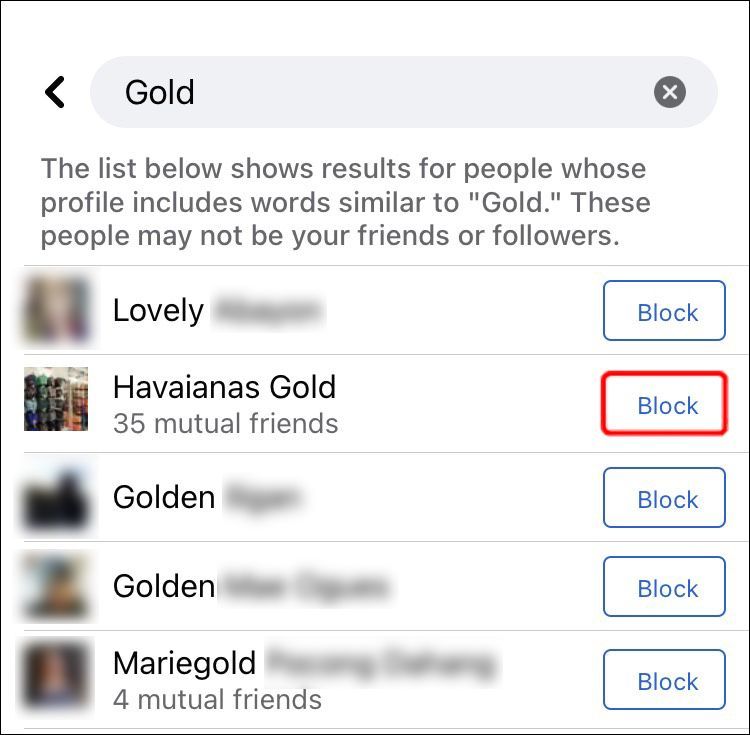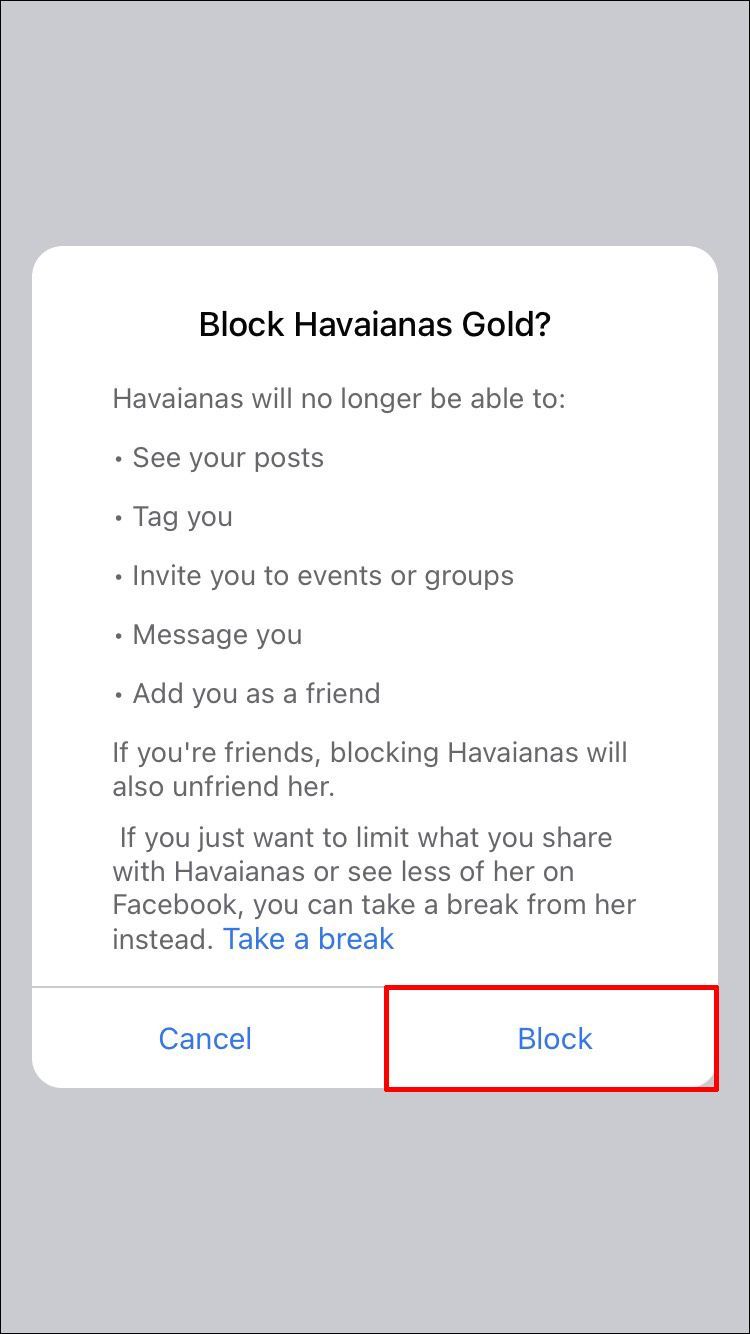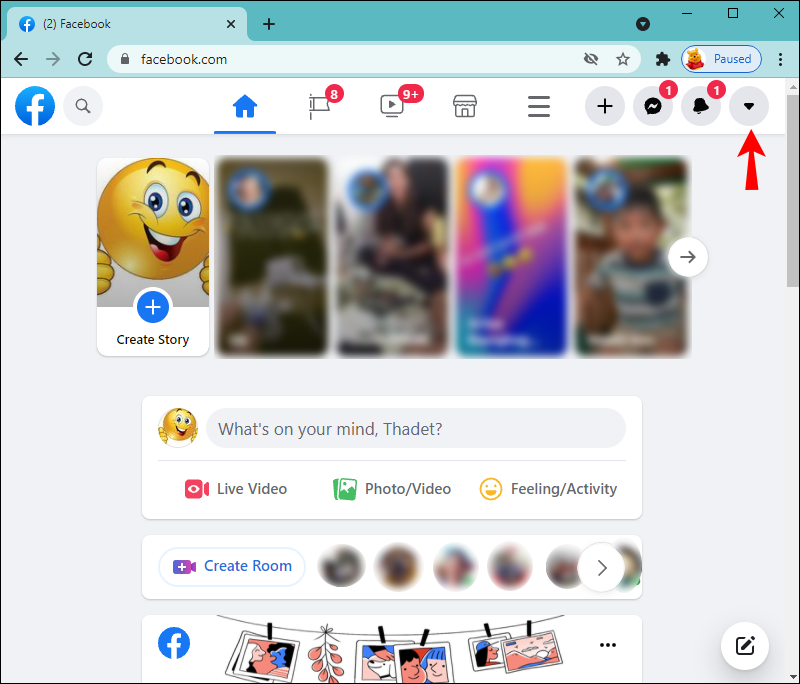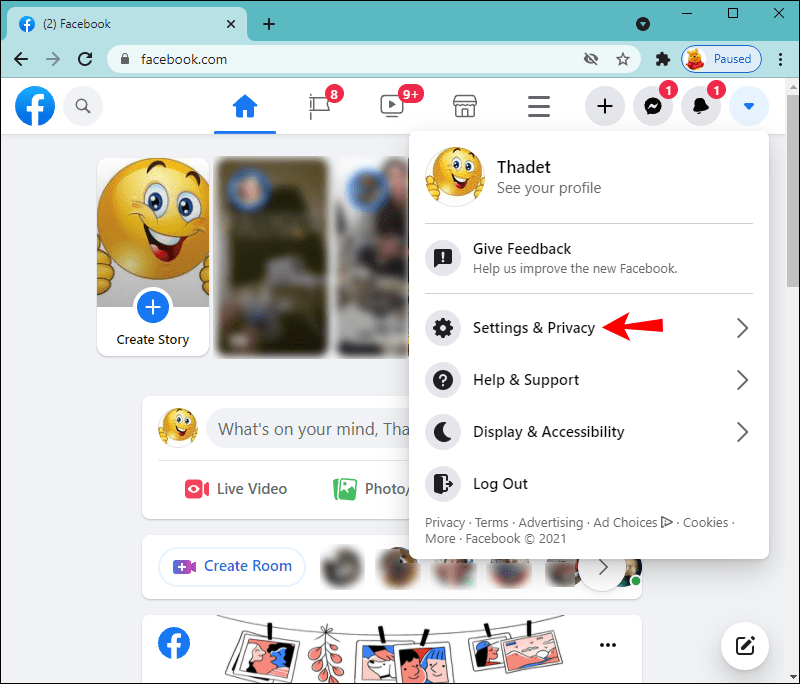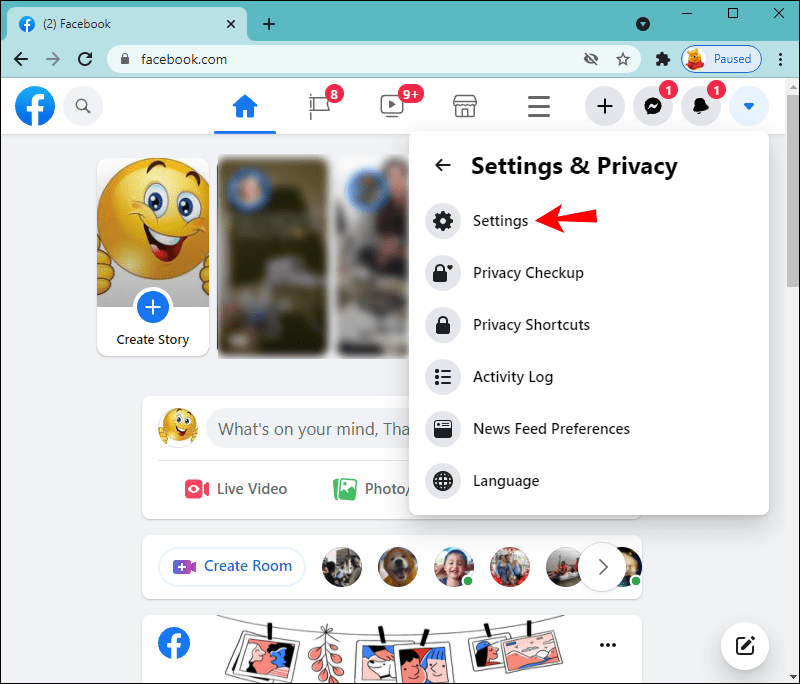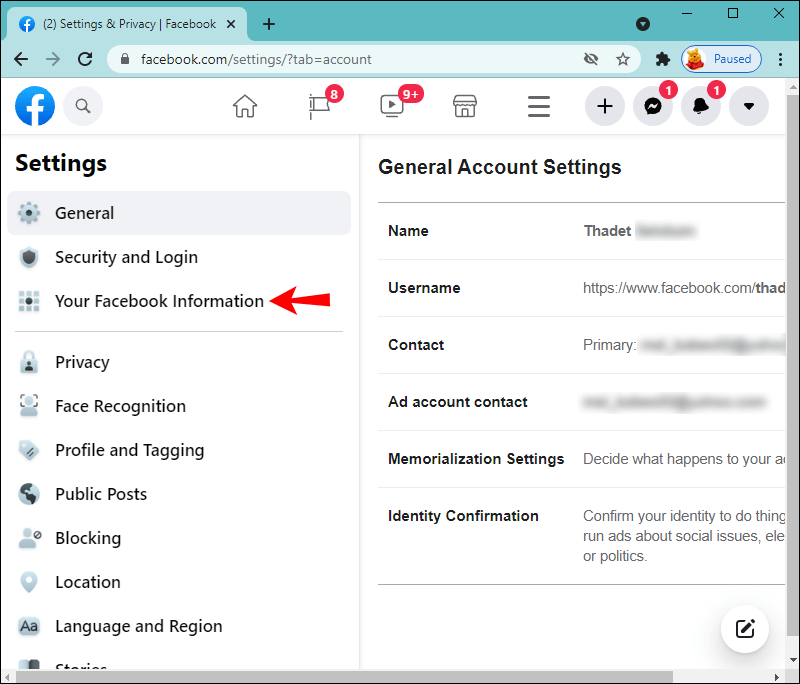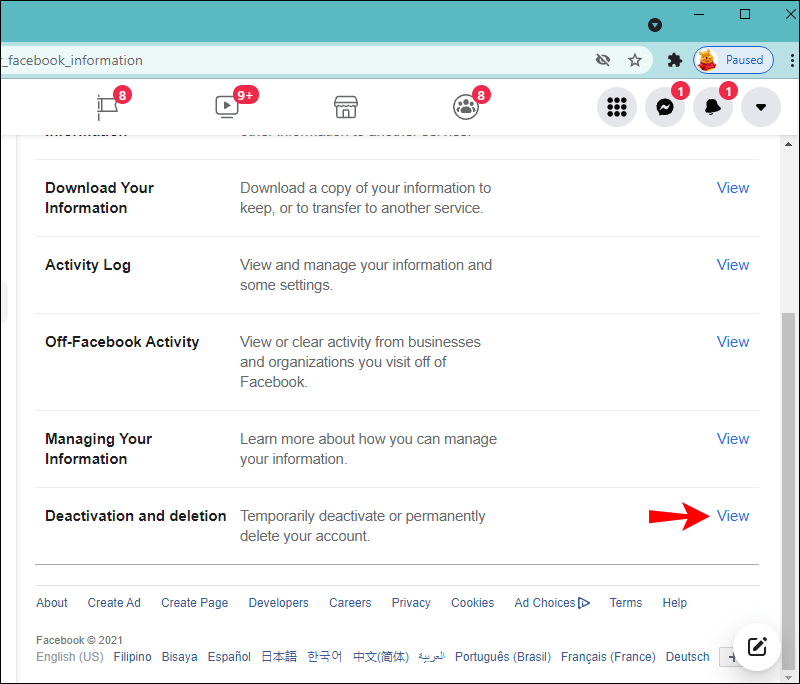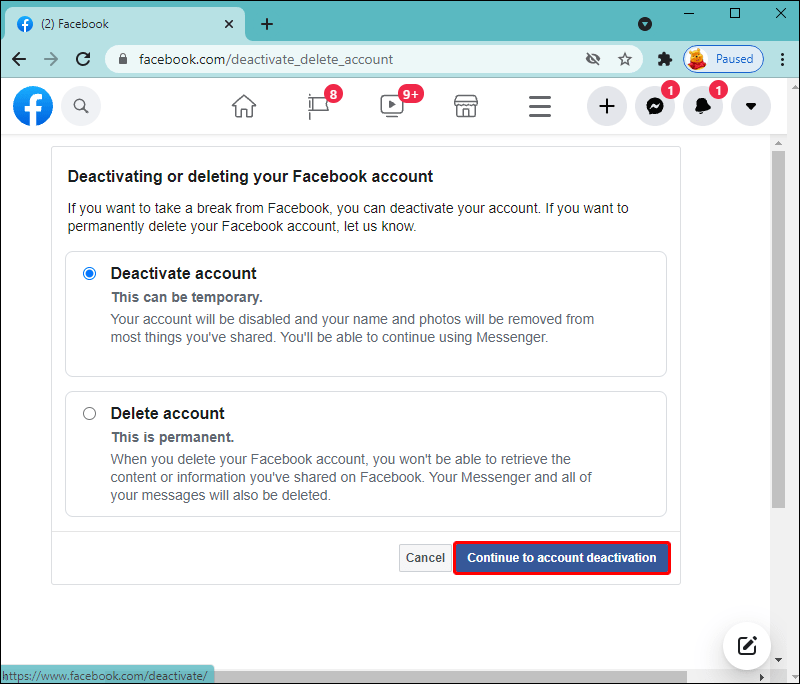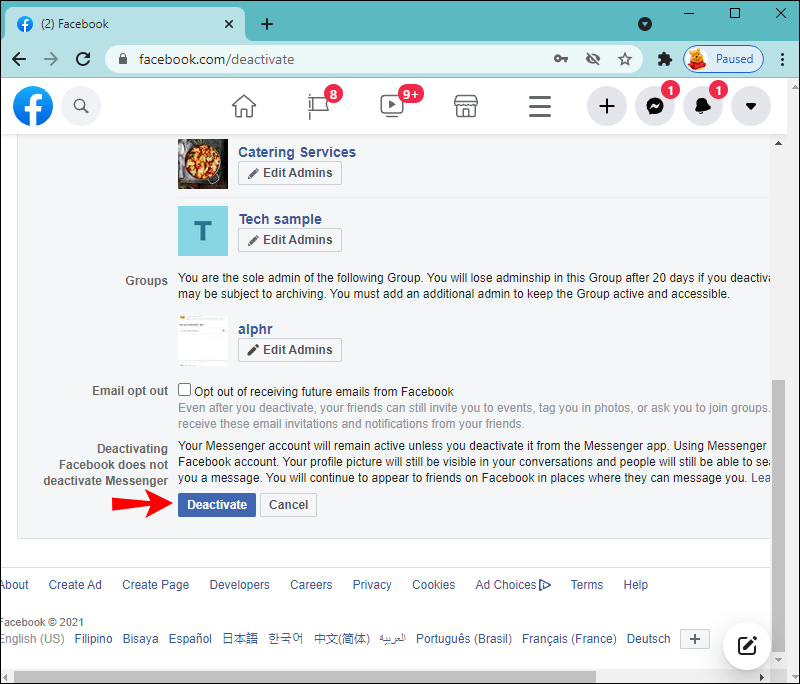उपयोगकर्ता अनुभव को बेहतर बनाने के उद्देश्य से, पिछले कुछ वर्षों में फेसबुक का होमपेज विभिन्न प्रकार के लुक और डिजाइन से गुजरा है। अब, आप न केवल फेसबुक फोटो को पसंद कर सकते हैं, बल्कि आप विभिन्न इमोजी के साथ भी उस पर प्रतिक्रिया कर सकते हैं।

फ़ेसबुक फ़ोटो को पसंद करना इतना आसान कभी नहीं रहा है, यह दुर्घटनावश किसी एक को पसंद करना भी अविश्वसनीय रूप से सरल बनाता है, खासकर यदि आप मोबाइल ऐप का उपयोग कर रहे हैं। इस लेख में, हम चर्चा करेंगे कि क्या होता है जब आप गलती से किसी फेसबुक फोटो को पसंद करते हैं और फिर उसके विपरीत। हम यह भी कवर करेंगे कि आप किसी के फेसबुक पोस्ट पर प्रतिक्रिया करने से कैसे बच सकते हैं।
क्या कोई देख सकता है कि आप उनकी तस्वीर को पसंद करते हैं या नहीं?
हम सभी वहाँ रहे है। आप अपने फेसबुक फीड पर स्क्रॉल कर रहे हैं, और आपकी उंगली गलती से किसी की पोस्ट के नीचे लाइक बटन पर फिसल जाती है। भले ही आप इसे तुरंत नापसंद कर सकते हैं, क्या उन्हें यह सूचना मिलेगी कि आपको उनकी तस्वीर पसंद आई है?
कलह पर पाठ को कैसे पार करें
अनजाने में किसी की फेसबुक फोटो को लाइक करना, खासकर यदि आप उनकी प्रोफाइल देखते समय किसी का ध्यान नहीं जाने की कोशिश कर रहे थे, तो यह कुछ हद तक शर्मनाक हो सकता है। यह उल्लेख करने के लिए नहीं कि आप कुछ साल पहले की तस्वीर को गलती से पसंद कर सकते हैं। यह सिर्फ यह साबित करता है कि आपने न केवल उनकी प्रोफ़ाइल देखी, बल्कि उनकी फ़ेसबुक फोटो गैलरी भी देखी।
जबकि आप इसे पसंद करने के लिए फोटो को डबल-टैप नहीं कर सकते, जैसा कि आप इंस्टाग्राम पर करते हैं, आपको केवल फेसबुक पर इसके नीचे लाइक बटन पर टैप करना होगा। यदि आप इमोजी के साथ इस पर प्रतिक्रिया करना चाहते हैं, तो आपको छह अतिरिक्त इमोजी का एक सेट दिखाई देने तक लाइक बटन को दबाकर रखना होगा।
यदि आप अपने पीसी पर किसी की तस्वीर पर प्रतिक्रिया देना चाहते हैं, तो अपने कर्सर को लाइक टैब पर घुमाएं, और इमोजी पॉप अप हो जाएंगे। जैसे ही आप किसी की फेसबुक फोटो को लाइक या रिएक्ट करते हैं, उन्हें तुरंत एक नोटिफिकेशन प्राप्त होगा। फेसबुक फोटो के विपरीत, बस लाइक बटन पर टैप करें, जो अब नीला हो गया है।
अगर आप अपने पीसी पर फेसबुक का इस्तेमाल कर रहे हैं तो गलती से किसी की फोटो को लाइक करना थोड़ा ज्यादा चैलेंजिंग है। आपको वास्तव में फोटो के नीचे लाइक टैब पर क्लिक करना होगा, जिसका अर्थ है कि दुर्घटना से आपके ऐसा करने की संभावना बहुत कम है। लेकिन अगर उसने गलती से ऐसा किया है, तो इसके विपरीत करने के लिए बस फिर से लाइक बटन पर क्लिक करें। एक बार जब आप फेसबुक फोटो को पसंद नहीं करेंगे, तो नोटिफिकेशन हटा दिया जाएगा।
आईट्यून्स के बिना आईपॉड में संगीत कैसे कॉपी करें
फेसबुक उपयोगकर्ता को सूचित नहीं किया जाएगा कि आपने उनकी तस्वीर को पसंद नहीं किया है, लेकिन जब आप इसे पसंद करते हैं तो क्या होगा? खैर, सब कुछ टाइमिंग पर निर्भर करता है। यदि आप उस समय उस व्यक्ति के ऑनलाइन होने के दौरान फेसबुक पोस्ट को पसंद करते हैं और फिर उसे नापसंद करते हैं, तो इस बात की बहुत अधिक संभावना है कि उन्होंने इसे देखा। दूसरी ओर, यदि वे फेसबुक का उपयोग नहीं कर रहे थे जब आप उनकी तस्वीर को पसंद और नापसंद करते थे, तो शायद उन्हें पता भी नहीं चलेगा।
गलती से फेसबुक पर किसी फोटो को लाइक करना इंस्टाग्राम की तुलना में अधिक ध्यान देने योग्य है क्योंकि आपके द्वारा पसंद की गई फोटो आपके दोस्तों के फीड पर पॉप अप हो जाएगी। यह विशेष रूप से मुश्किल हो सकता है यदि आपके पास बहुत सारे पारस्परिक मित्र हैं। आपके द्वारा पसंद किए गए और फिर फ़ोटो को अनसुना करने के बीच जितना अधिक समय बीतता है, उतना ही अधिक समय आप उस व्यक्ति को सूचना देखने के लिए दे रहे हैं। इसलिए जब आप गलती से किसी फेसबुक फोटो को पसंद करते हैं, तो आपको इसका पता लगाने से बचने के लिए तुरंत इसे विपरीत करना चाहिए।
उन्होंने देखा या नहीं कि आपको उनकी फ़ोटो पसंद आई है, यह उनकी सूचना सेटिंग पर भी निर्भर करता है। यदि उन्होंने अपनी पुश सूचनाएँ सक्षम करना चुना है, तो उन्हें वह संदेश प्राप्त होगा जिस क्षण आप फ़ोटो पसंद करेंगे। हालाँकि, अगर उन्होंने इस सुविधा को अक्षम कर दिया है, तो चिंता की कोई बात नहीं है।
जब इमोजी के साथ फेसबुक फोटो पर गलती से प्रतिक्रिया करने की बात आती है, तो वही नियम लागू होते हैं। भले ही किसी फ़ेसबुक पोस्ट पर प्रतिक्रिया देना उसे पसंद करने की तुलना में अलग तरह से किया जाता है, अन-रिएक्ट करने के लिए, बस फिर से लाइक बटन पर टैप करें।
क्या करें जब आप गलती से किसी की फेसबुक फोटो पसंद कर लें
जब आप गलती से किसी का फेसबुक फोटो, वीडियो या स्टेटस पसंद करते हैं, तो आपको सबसे पहले जो करना चाहिए, वह इसके विपरीत है। एक अन्य विकल्प उस उपयोगकर्ता को अस्थायी रूप से ब्लॉक करना है। हालाँकि यह विकल्प कुछ हद तक चरम लग सकता है, यह एक ठोस समाधान है यदि आप 100% निश्चित होना चाहते हैं कि वे आपकी पसंद नहीं देखेंगे। अपने पीसी पर फेसबुक पर किसी को ब्लॉक करने के लिए, आपको यह करना होगा:
- खुला हुआ फेसबुक आपके ब्राउज़र पर।
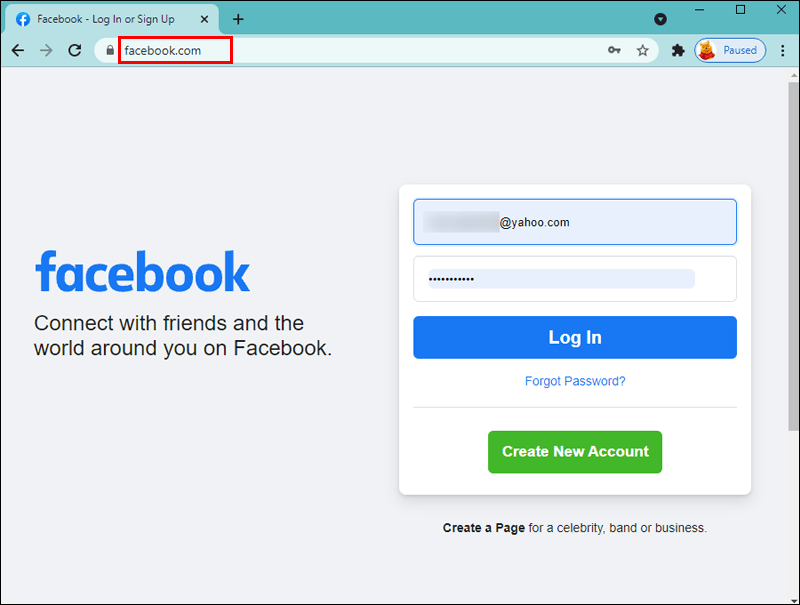
- ऊपरी-बाएँ कोने में Facebook खोज बार पर, उस व्यक्ति का नाम लिखें जिसे आप अवरोधित करना चाहते हैं।
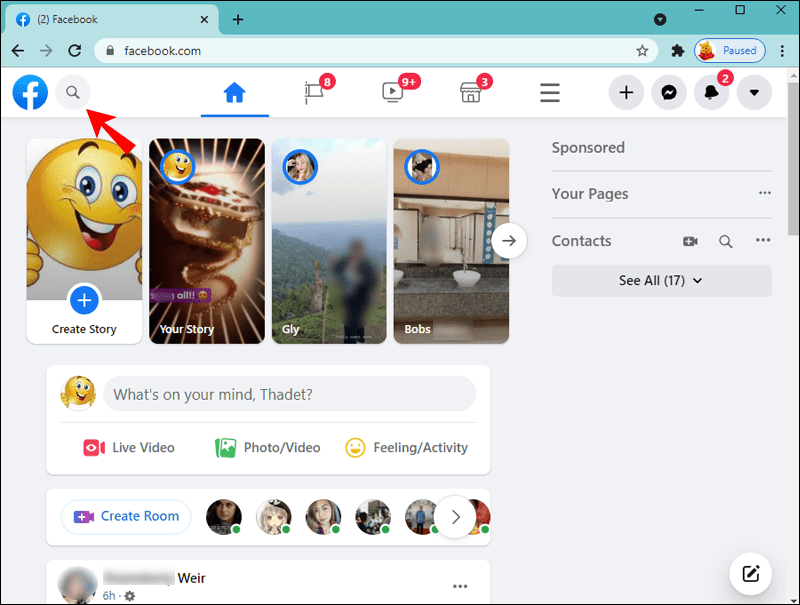
- उनके प्रोफाइल पर जाएं।
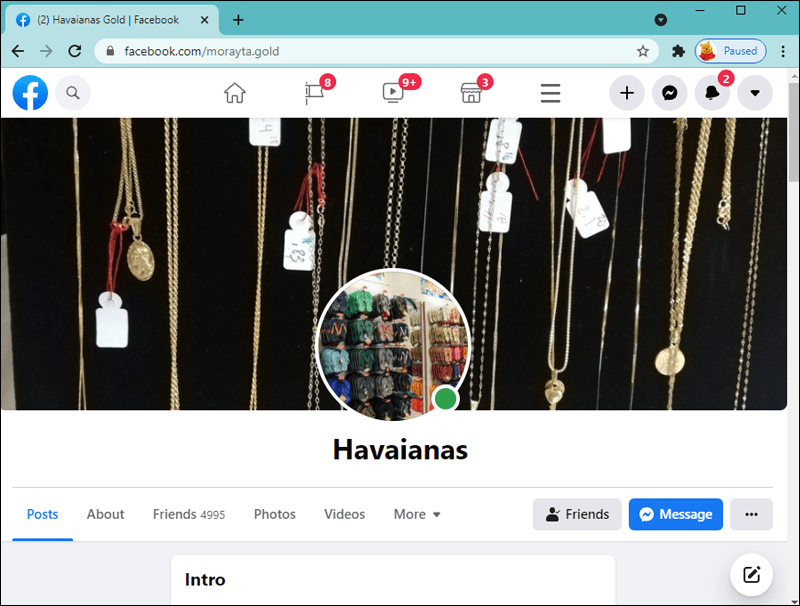
- उनकी कवर फ़ोटो के नीचे दाईं ओर तीन बिंदुओं पर क्लिक करें.
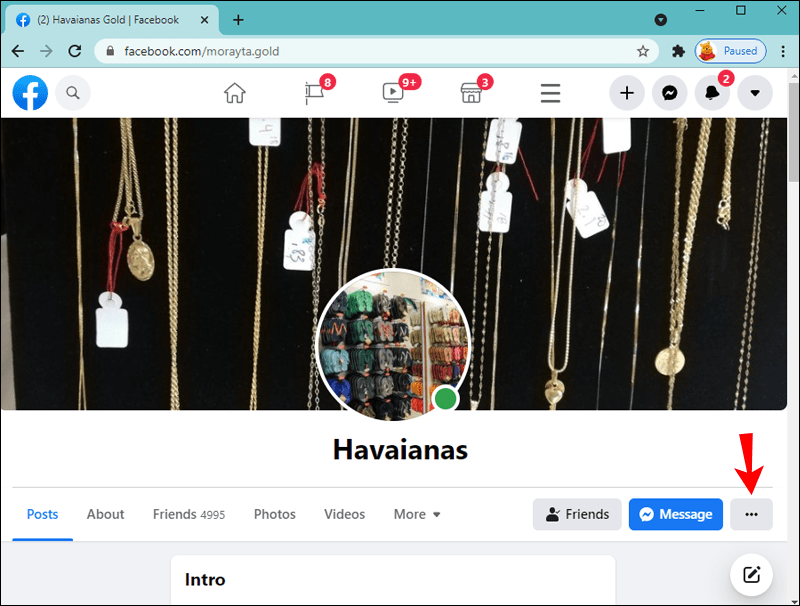
- पॉप-अप मेनू से ब्लॉक का चयन करें।

- पुष्टि करें कि आप उन्हें ब्लॉक करना चाहते हैं।
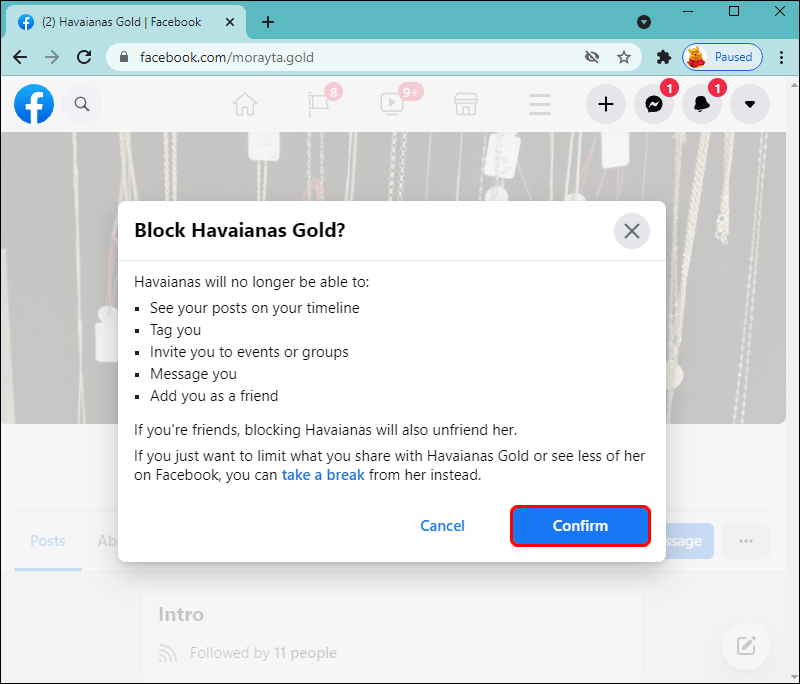
मोबाइल ऐप पर ऐसा करने के लिए, नीचे दिए गए चरणों का पालन करें:
गूगल प्ले के बिना एंड्रॉइड के लिए ऐप डाउनलोड करें
- अपने फोन में फेसबुक ऐप खोलें।
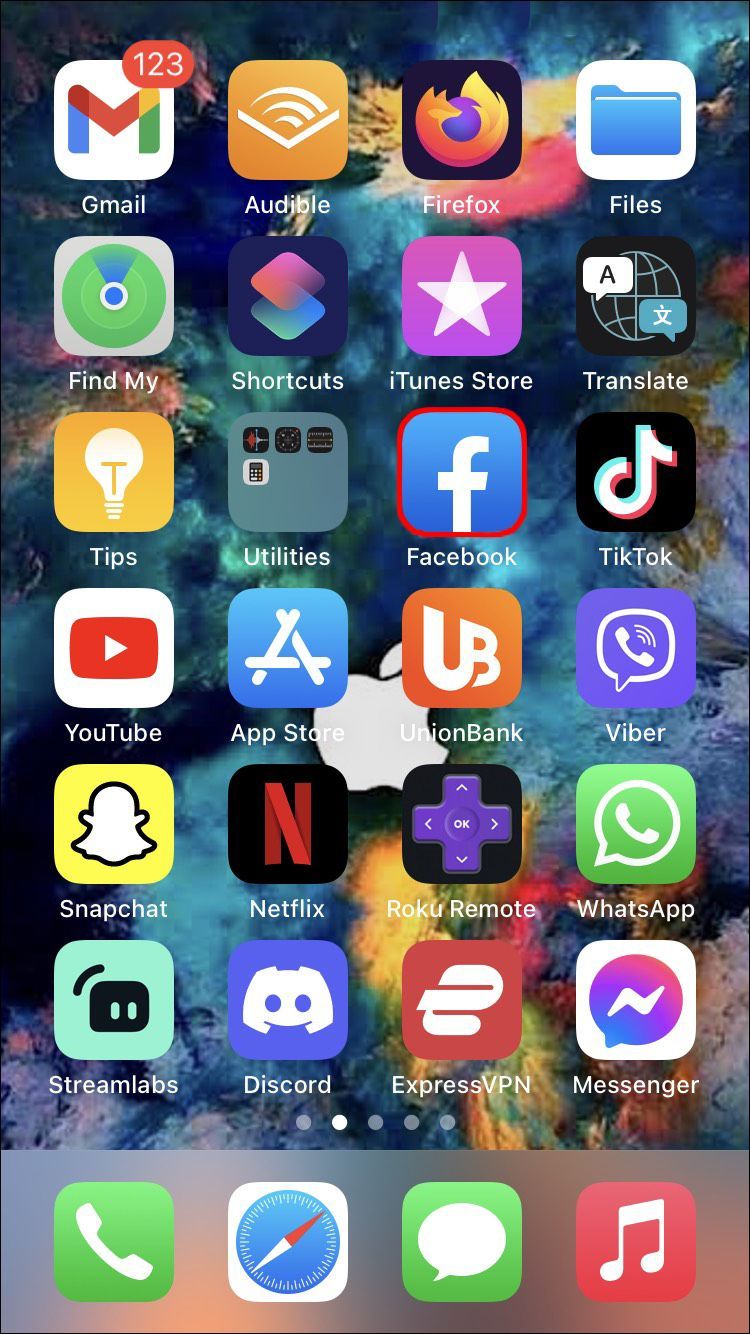
- अपनी स्क्रीन के निचले-दाएं कोने में तीन क्षैतिज रेखाओं पर टैप करें।

- सेटिंग्स और प्राइवेसी पर जाएं और फिर सेटिंग्स में जाएं।
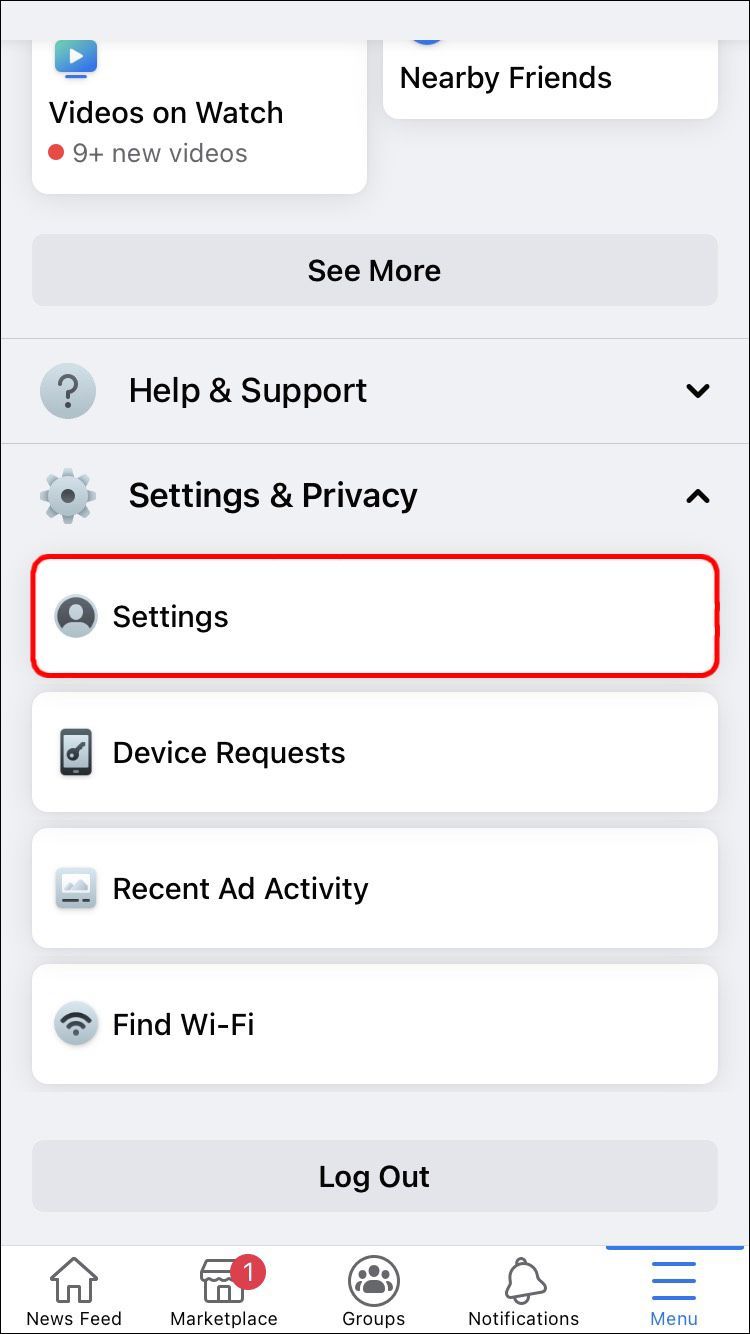
- ब्लॉक करने के लिए नीचे जाएं।
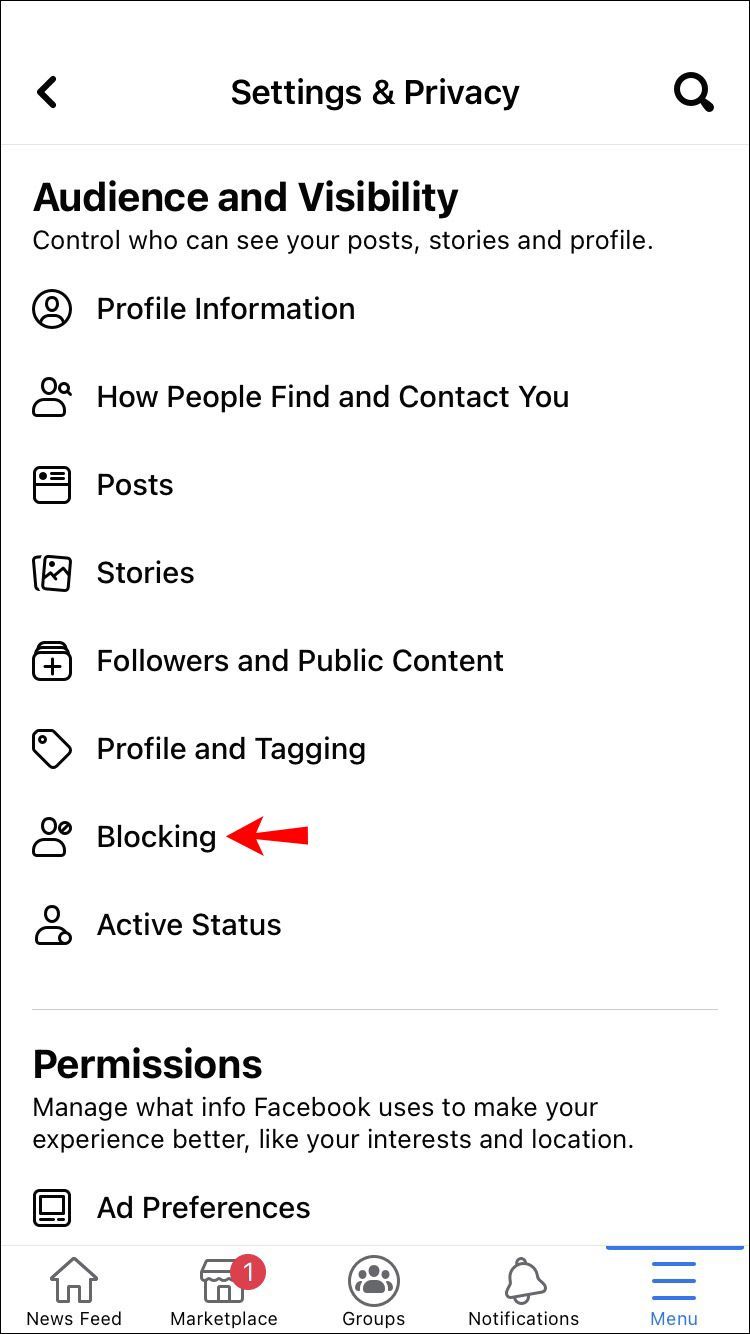
- ब्लॉक यूजर्स के आगे, फेसबुक यूजर का नाम टाइप करें।
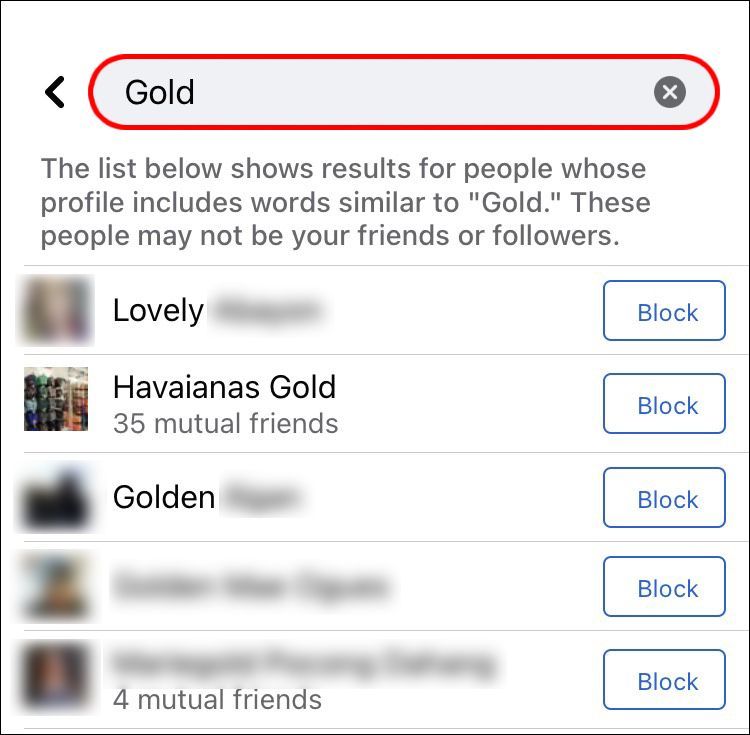
- ब्लॉक बटन पर टैप करें।
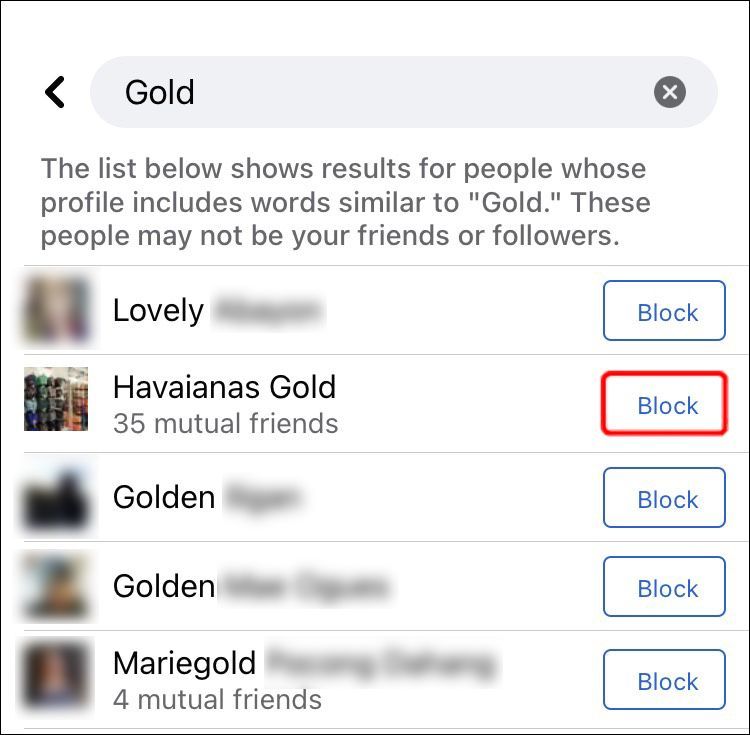
- पुष्टि करें कि आप उन्हें ब्लॉक करना चाहते हैं।
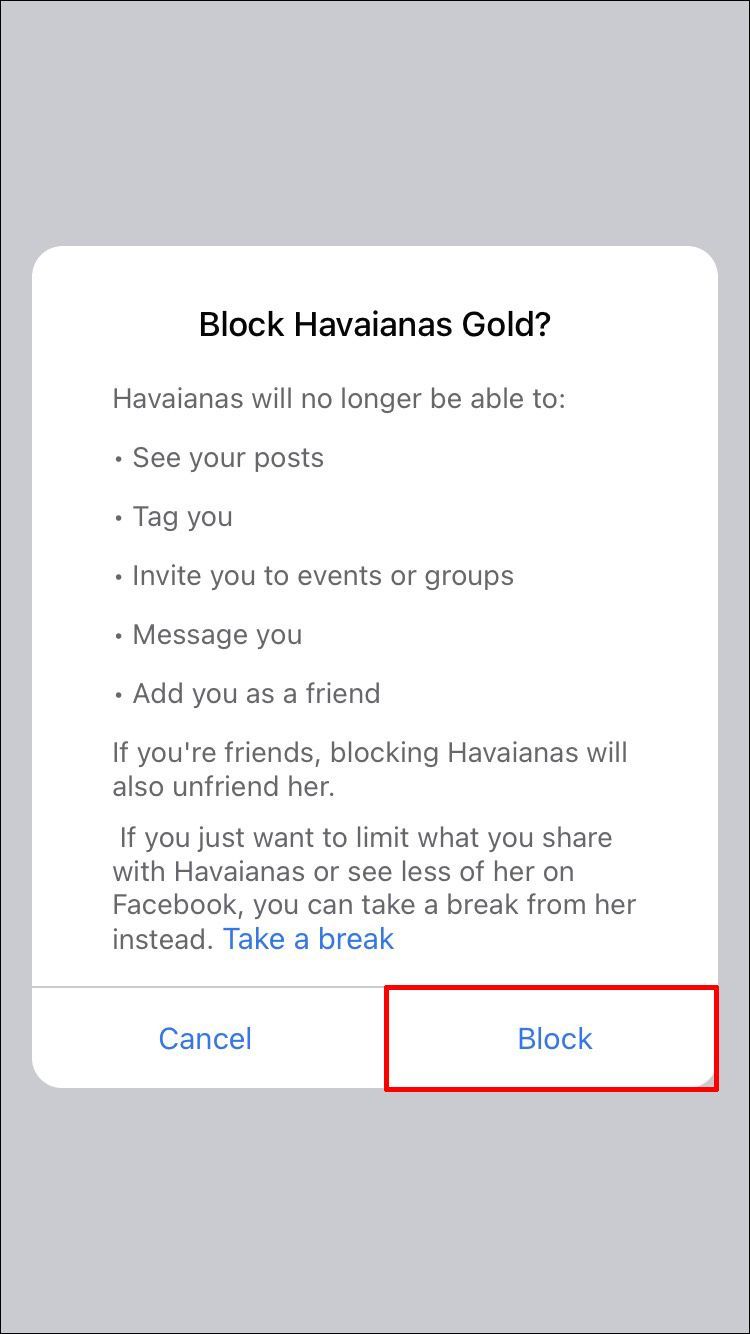
उन्हें अनवरोधित करने से पहले आपको कुछ दिन प्रतीक्षा करनी चाहिए। इस तरह, उन्हें प्राप्त होने वाली कोई भी अन्य सूचनाएँ आपको गतिविधि फलक में और नीचे धकेल देंगी और संभवतः उनके ध्यान से दूर हो जाएँगी। जब आप फेसबुक पर किसी को ब्लॉक करते हैं, तो आपकी पिछली सभी लाइक और कमेंट उनकी पोस्ट और फोटो से गायब हो जाएंगे। यदि आप उन्हें अनवरोधित करने का निर्णय लेते हैं, तो वे फिर से दिखाई देंगे। हालाँकि, आपकी पसंद की सूचना संभवतः चली जाएगी।
एक और चीज जो आप कर सकते हैं वह है अपने फेसबुक अकाउंट को निष्क्रिय करना, हालांकि यह विकल्प पिछले वाले की तुलना में और भी अधिक चरम है। एक बार जब आप अपना खाता पुनर्स्थापित कर लेते हैं, तो उस व्यक्ति के गतिविधि फलक से सूचना गायब हो जाएगी। अपने फेसबुक प्रोफाइल को निष्क्रिय करने के लिए, नीचे दिए गए चरणों का पालन करें:
- अपने फेसबुक पेज पर जाएं और ऊपरी दाएं कोने में नीचे की ओर तीर पर क्लिक करें।
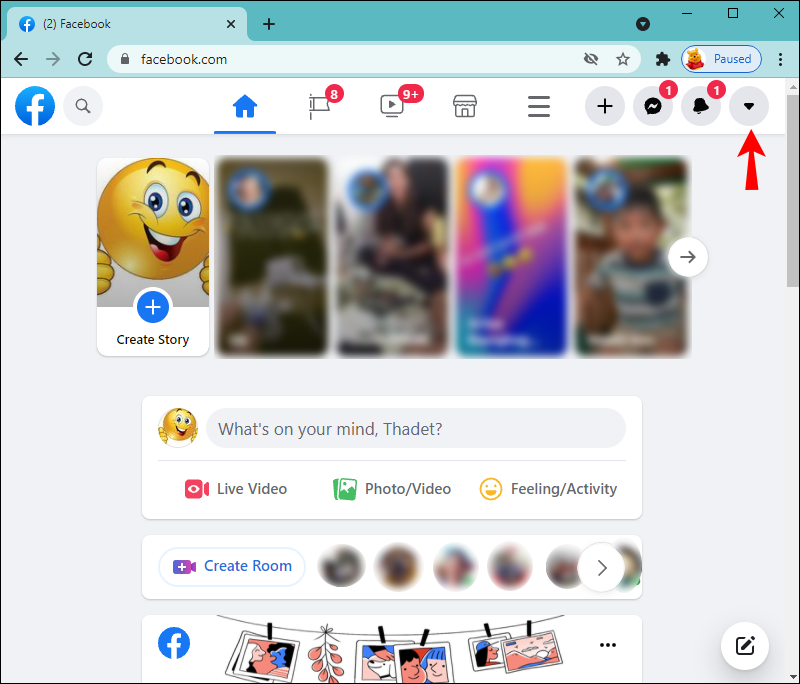
- सेटिंग्स और गोपनीयता का चयन करें।
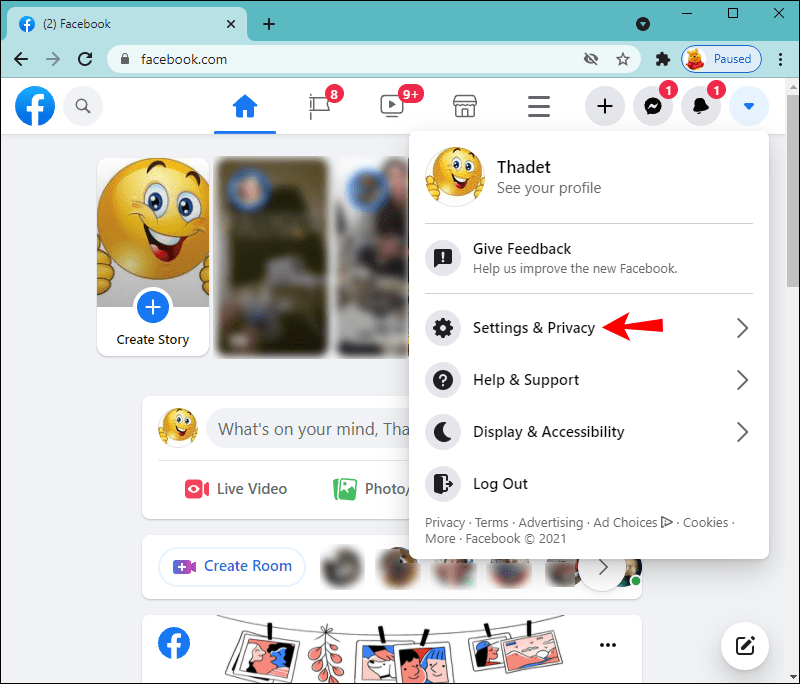
- सेटिंग्स के लिए आगे बढ़ें।
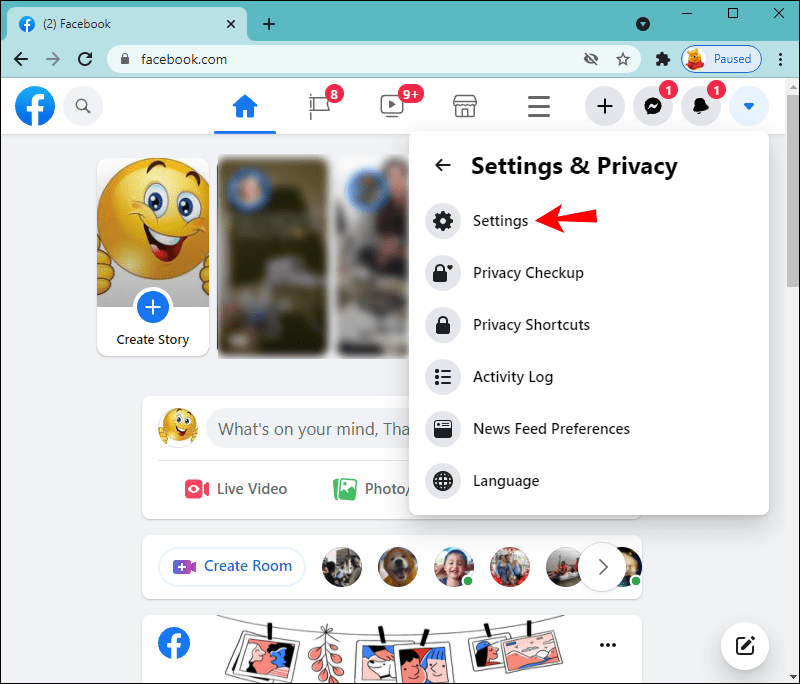
- लेफ्ट साइडबार पर Your Facebook Information पर क्लिक करें।
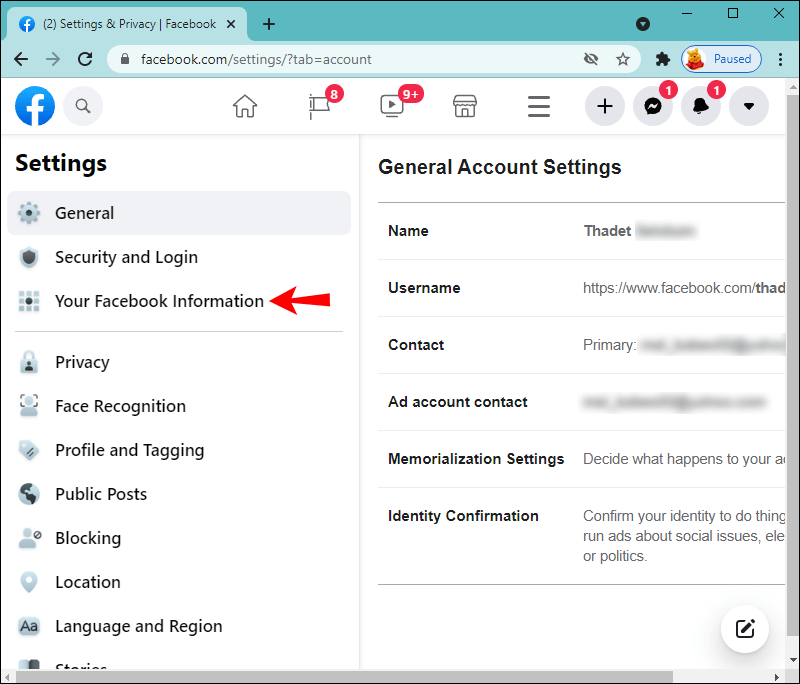
- निष्क्रिय करने और हटाने के आगे, देखें चुनें.
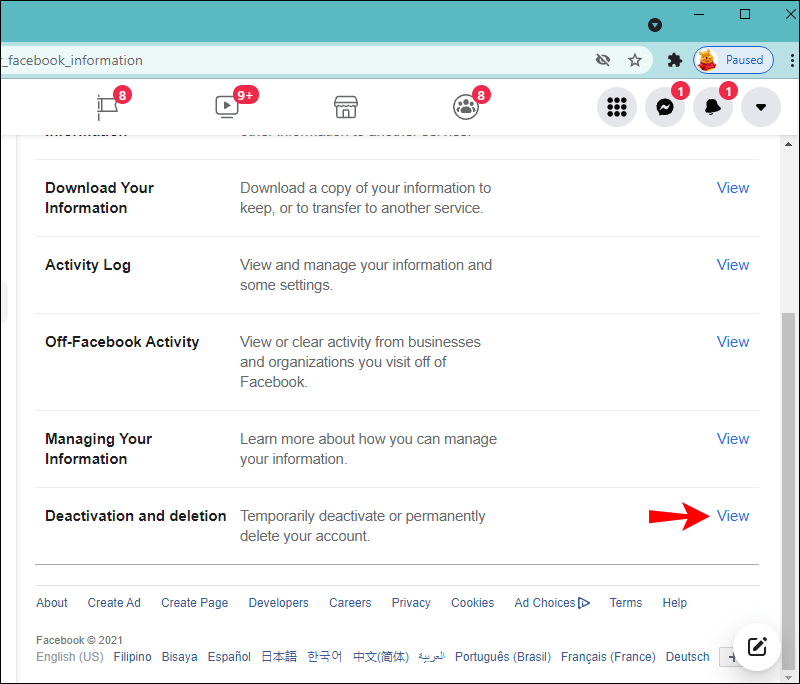
- खाता निष्क्रिय करें पर क्लिक करें और फिर खाता निष्क्रिय करना जारी रखें।
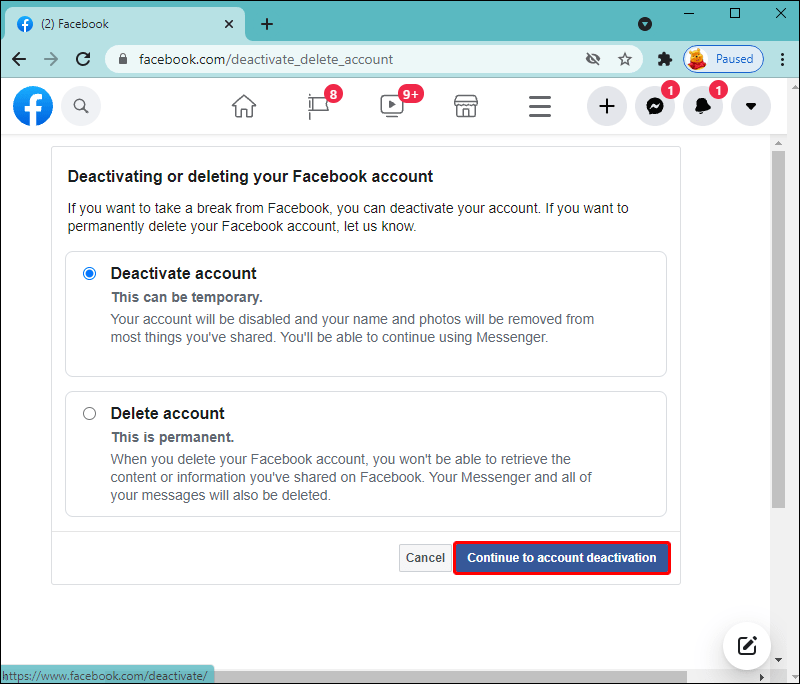
- पुष्टि करें कि आप अपना खाता निष्क्रिय करना चाहते हैं।
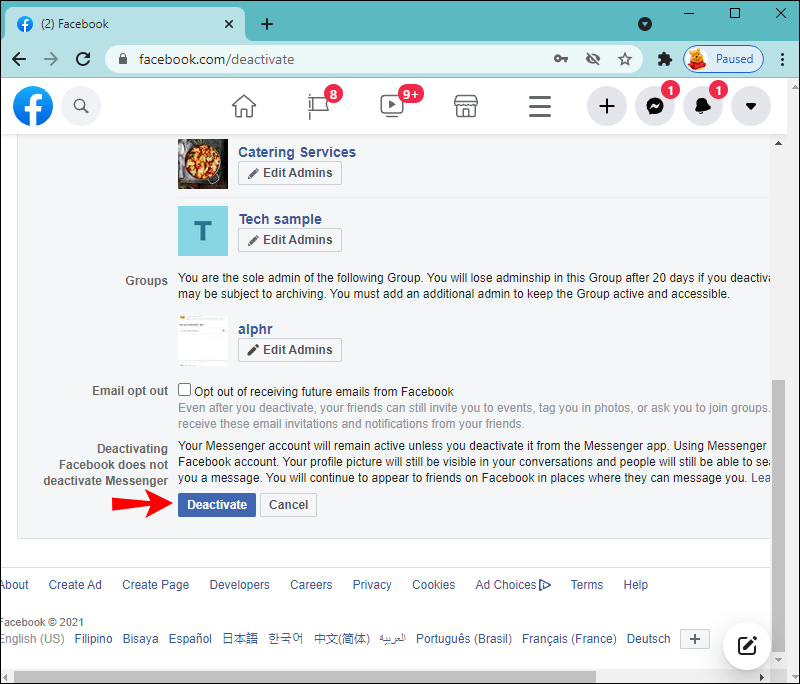
फेसबुक पर अपने ट्रैक छुपाएं
फेसबुक अकाउंट वाले सभी लोगों ने शायद गलती से किसी की फोटो या पोस्ट को लाइक कर दिया हो। यहां तक कि अगर आप तुरंत तस्वीर को पसंद नहीं करते हैं, तो जिस व्यक्ति की तस्वीर आपको पसंद आई है, उसे अभी भी सूचित किया जा सकता है कि आपने ऐसा किया है। लेकिन अपनी पसंद को छुपाना आपकी टाइमिंग और किस्मत पर निर्भर करता है। यदि आप यह सुनिश्चित करना चाहते हैं कि आपकी आकस्मिक पसंद पर किसी का ध्यान न जाए, तो आपके पास उस व्यक्ति को ब्लॉक करने या अपने खाते को निष्क्रिय करने का विकल्प होता है।
क्या आपने कभी गलती से किसी की फेसबुक फोटो को लाइक किया है और फिर तुरंत उसे अनलाइक कर दिया है? तुमने क्या किया? नीचे टिप्पणी अनुभाग में हमें बताएं।